После нажатия кнопки для выбора файлов с данными, появится стандартная менюшка через которую можно найти и выбрать наш файл с данными.
Поддерживаемые форматы :
ASC, GPX , KML , OV2Снизу справа выбираем соответствующий тип файла, который требуется импортировать. Выбираем файл .gpx скачанный с просторов инета , нажимаем OK
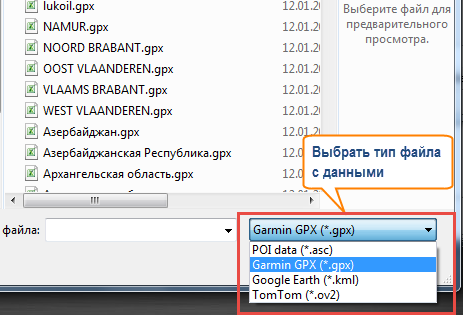
- 8 DataFileType.png (35.39 Кб) Просмотров: 9371
*************************************************************************************
Импортируем наш файл лукойла
иииииииии....йоптихумать ....
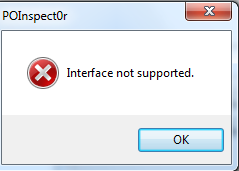
- 10 InterfaceNotSupported.png (11.94 Кб) Просмотров: 9408
Оказывается GPX бывают разные, что конкретно надо "инспектору" в этом случае честно говоря так и не понял. Данный файл прекрасно открывается любым интернет браузером , а также блокнотом, все данные читаются. Смена типа декодирования в меню
Preference не принесла никакого результата.
Ну раз такое дело, был написан макрос на VBA для последовательной конвертации:
GPX - > Excel - > ASC. Причем , сохранение в ASC сделано сразу в UTF-8.
Я знаю что мой исходный файл с данными сделан в кодировке UTF-8 , но в меню
Preference я забыл выбрать данную кодировку, в результате получил:
...йоптихумать №2*********************************************************************************
идем в меню
Preference и выбираем UTF-8
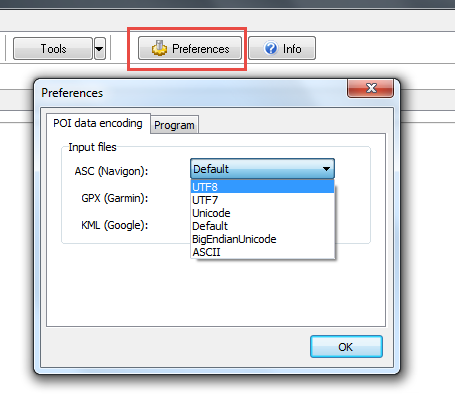
- 12 SelectEncoding.png (29.83 Кб) Просмотров: 9473
еще раз импортируем файл. Теперь у нас все красиво и хорошо. Жмем Ок. И повторяем процедуру импорта файлов данных для всех наших категорий

- 13 PreviewOk.png (74.82 Кб) Просмотров: 9376
**********************************************************************************
После заполнения данными всех категорий выбираем в меню
Tools->Vacuum Current DB. Это скомпилирует наш проект.
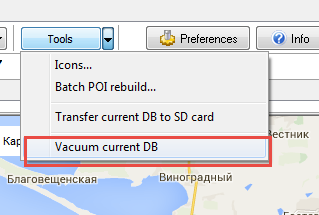
- 14 Vacuum.png (19.08 Кб) Просмотров: 9369
Теперь можно закрыть программу.
Итак, по умолчанию наша коллекция находится в директории
POInspect0rСоздаем на карте памяти в корневой директории папку
PersonalPOIНаходим наш файл
Kukuruza.db3 в корневой директории папки с программой и копируем на SD карту в папку
PersonalPOI .
Можно переместить нашу коллекцию в другое удобное место, просто после запуска программы необходимо указать путь к нашей коллекции и нажать кнопку
ReloadФормат файла ASCв файле с расширением asc поддерживается 9 полей разделенных запятой
; Поле 1, Поле 2, Поле 3, Поле 4, Поле 5, Поле 6, Поле 7, Поле 8, Поле 9
Долгота, Широта, Название Точки, Страна, Область\Регион, Город, Улица, НомерДома, ТелефонСимволы в начале строки: Запятая [,] - Кавычки [ " ] - Точка с запятой [ ; ] обозначают строку комментария. При импорте данная строка игнорируется.
Для примера создал в блокноте одну точку и сохранил с расширением asc в кодировке utf-8 , а затем импортировал в базу данных
Как правило, импорт данных производится из уже готовых наборов которые содержат только три поля : Долгота, Широта, Название.
В принципе больше ничего и не надо.
Даже если ухитриться и заполнить все поля по раздельности в файле исходных данных, то на экране нашей волшебной магнитолы мы увидим только Название (Имя) нашей точки и ее координаты. Поэтому нет никакого смысла стараться заполнить все возможные поля.
Название (имя) точки интереса Все наши точки разделены по категориям. Нет никакого смысла в имени точки использовать название категории. Щас поясню :
Допустим мы создали дерево категорий
- АЗС -> ЛУКОЙЛ -> наши точки POIВсе наши точки имеют название
АЗС Лукойл №хххх При выборе цели из категории
ЛУКОЙЛ на экране РНС будет отображаться
Имя точки то есть АЗС Лукойл №ххх и
Имя категории. то есть Лукойл
Масло маслянное.
То есть, оптимальнее всего чтобы в имени точки был ее адрес, а название категории и так будет отображаться
Творческих вам узбеков
(тел. +7(982)1O2-4O-7O ) Passat B6 DSG7 1.8TSi ComfortLine 2010г


